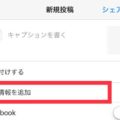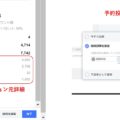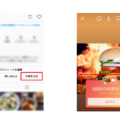友達や有名人のインスタグラムを見ていたら、他の人にもその内容を見せたいと思うことってありますよね。ツイッターであればリツイート、フェイスブックであればシェアをすることで、お気に入りの情報を拡散させることができます。そしてインスタグラムにも同じような機能はあり、この機能のことは「リポスト」または「リグラム」といいます。
インスタグラムでリポストする方法は、アプリを使う方法と、インスタグラム公式機能を使う方法の2つがあります。では、それぞれのリポストの手順を実際の画面を見ながら、わかりやすく説明しましょう。
リポスト用のアプリをダウンロード!
リポスト用のアプリは、iPhoneの場合ならApp Storeで「リポスト」と入力をすると、こんなにたくさん出てきます。
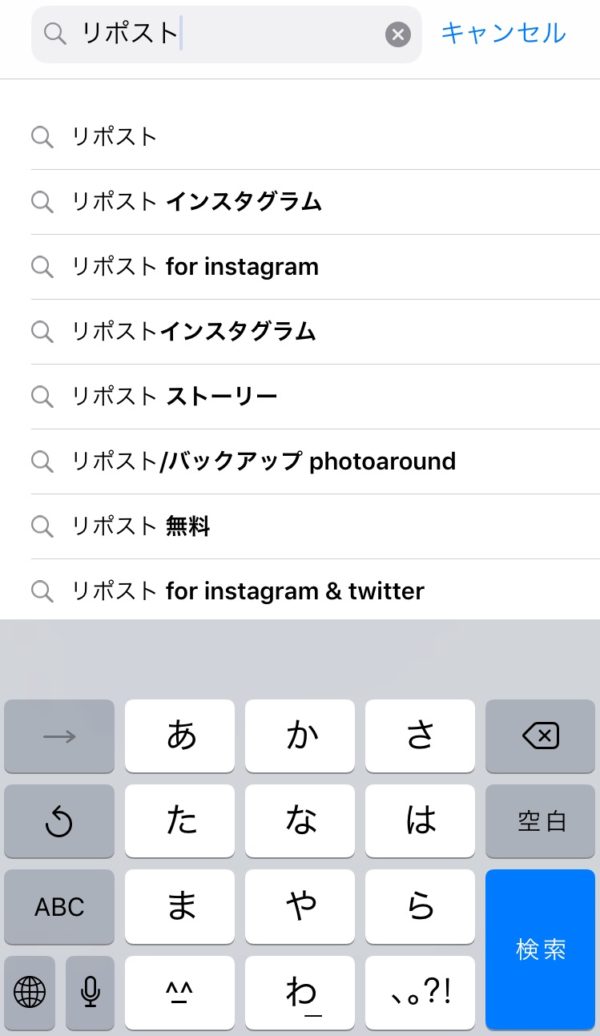
なかでも人気なのは、この2つのアプリです。どちらも無料で使うことができますよ。
・Photo Around
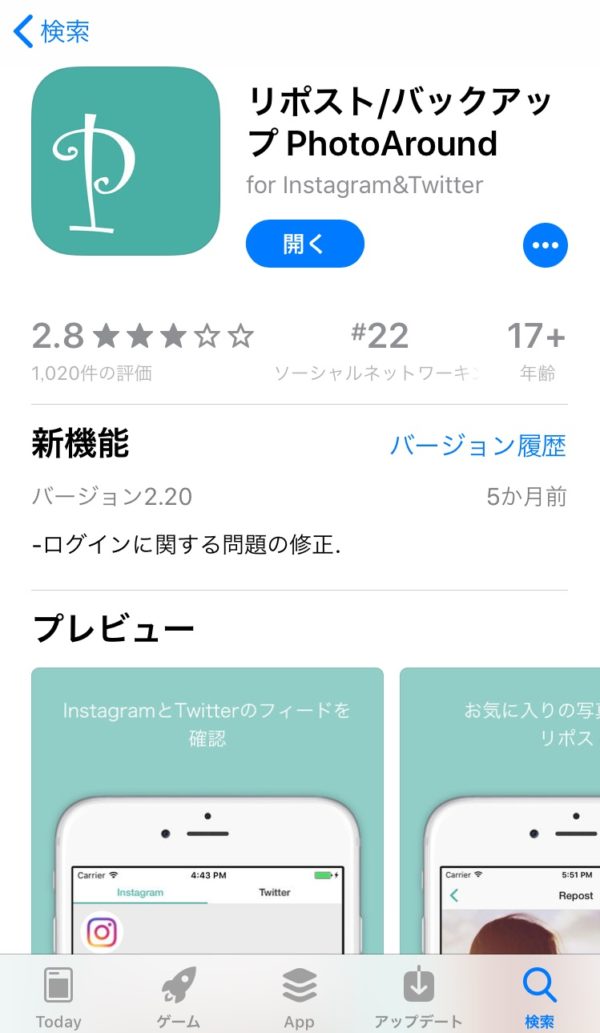
「Photo Around」は、お気に入りの投稿のインスタグラムの写真をリポストできるほか、ダウンロードや保存もできる便利なアプリです。このアプリの特徴は「ブックマーク機能」で、動画や写真をブックマークしたり、お気に入りのユーザーやハッシュタグまでブックマークすることができます。さらにTwitterとも連携していて、Twitterのお気に入りの画像をインスタグラムでシェアするということも可能です。この「Photo Around」だけでいろいろなことができるので、とても人気の高いアプリとして知られています。
「リポスト for インスタグラムとツイッター」
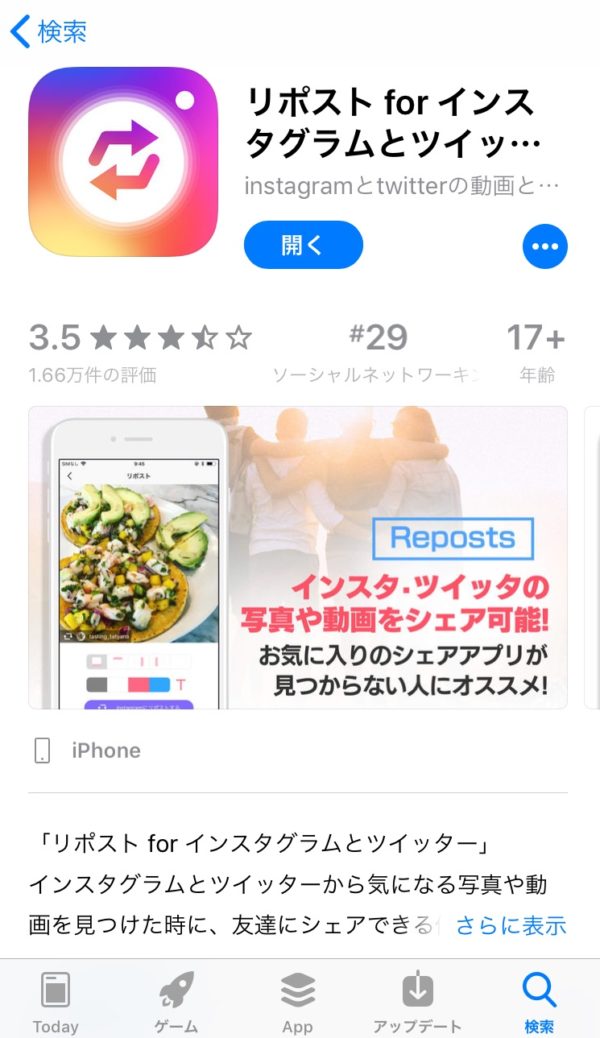
「リポスト for インスタグラムとツイッター」は、インスタグラムからもツイッター、どちらからも、これ1つでお気に入りの投稿をシェアできる便利なアプリです。「いいね」をした動画や写真、お気に入りのユーザーやハッシュタグの登録が可能で、便利にインスタグラムの閲覧をすることができます。リポストの方法も簡単で、お気に入りの投稿を見つけたらリポストボタンをアップし、文字の位置などを調整して、1番下にあるリポストボタンをタップしてインスタグラムを開くだけです。
■アプリを使ってリポストをしてみよう
では、実際にアプリを使ってリポストをしてみましょう。使うアプリは、1番目にご紹介した「Photo Around」を使います。
インスタグラムのアプリを使ったリポストの方法は、とっても簡単です。まずは「Photo Around」にログインをしましょう。自分がもっているインスタグラムのアカウントを使ってログインをすると、いつものインスタグラムのアプリのようにタイムラインなどが見れますよ。
まずは、お気に入りのリポストしたい画面を表示させましょう。

そして、画面の下にある矢印が2つクルクルと回っているような形になっている「リポストマーク」をタップしてください。ただ、ここで気をつけておきたいことが1つ。それは、複数画像の投稿は、リポストができないということです。リポストマークそのものが表示されませんので、1枚の画像の投稿だけを選んでください。
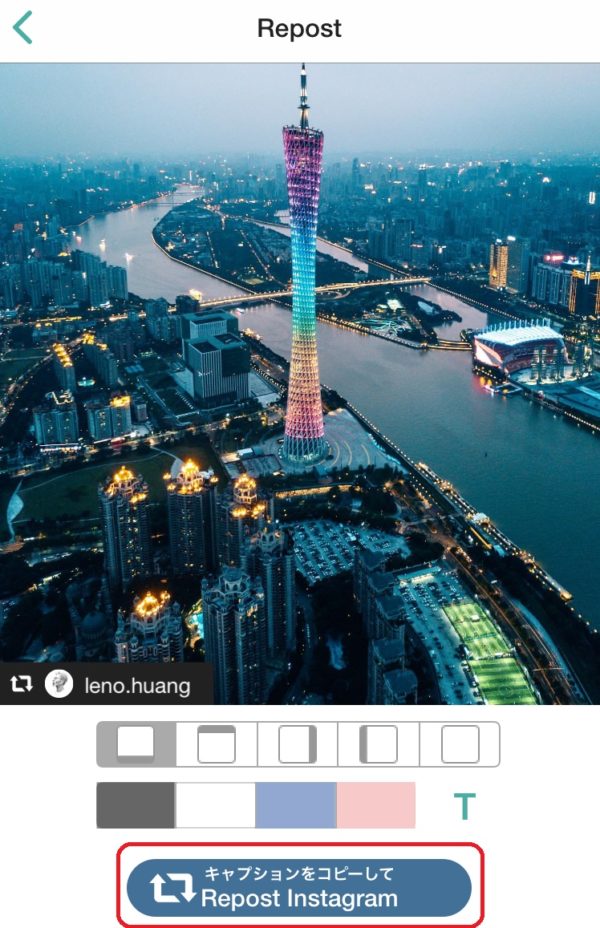
すると、画面の下の表示が変わります。ここでは、リポストシールの位置を指定したり、色を変更したり、テキストを挿入することができます。もちろん、何も装飾をしなくてもリポストできます。編集が終わり、リポストできる状態になったら、1番下の「キャプションをコピーしてRepost Instagram」という青いボタンをタップしましょう。
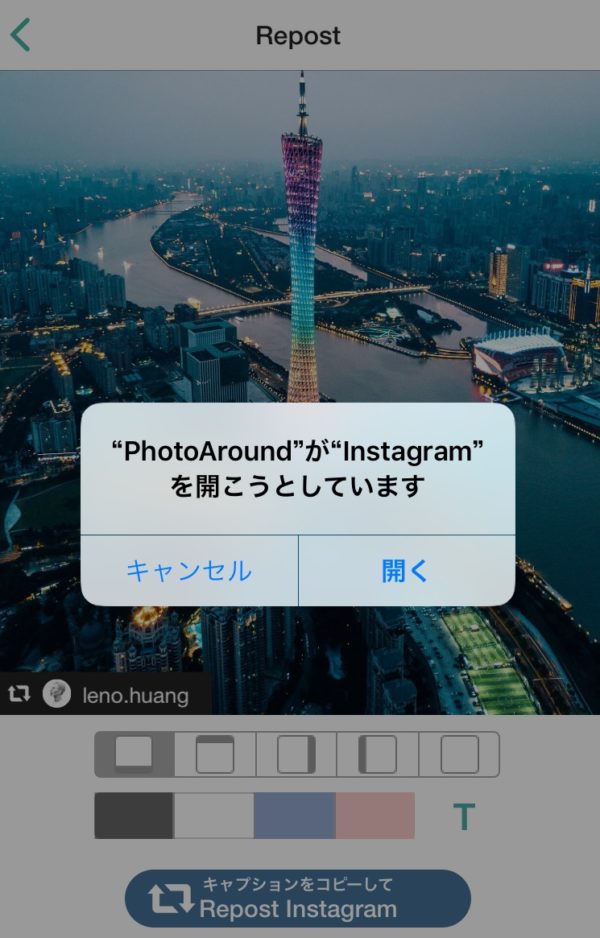
すると、編集をした画像がiphoneに保存され、「Photo Around」がインスタグラムのアプリを立ち上げようとしているといった確認画面が表示されます。右側の「開く」をタップしてください。
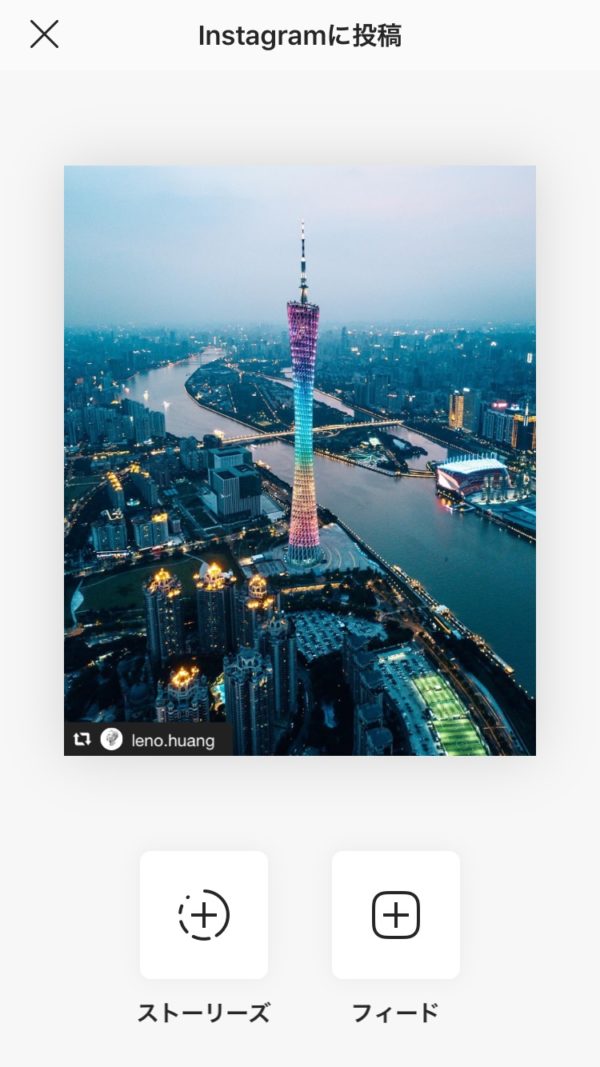
リポストまで、あともう少しです!画面が変わって、編集した画像をストーリーズに投稿するのか、タイムラインに投稿するのかを選択するボタンがあらわれます。好きな方を選んでタップしましょう。これでリポスト完了です。
こうやって文字で説明する方が難しく感じるのではないかというほど、とても簡単にリポストすることができます。お気に入りの写真を見つけたら、これからはどんどんリポストしちゃいましょう!
インスタグラム公式機能を使ってリポストをしてみよう
当初は、インスタグラム公式機能はなく、非公式のアプリを利用してリポストをするという方法だったのですが、インスタグラムがアップデートしたことで、アプリを使わなくてもリポストができるようになりました。今度は、インスタグラム公式機能を使ってリポストをしてみましょう。
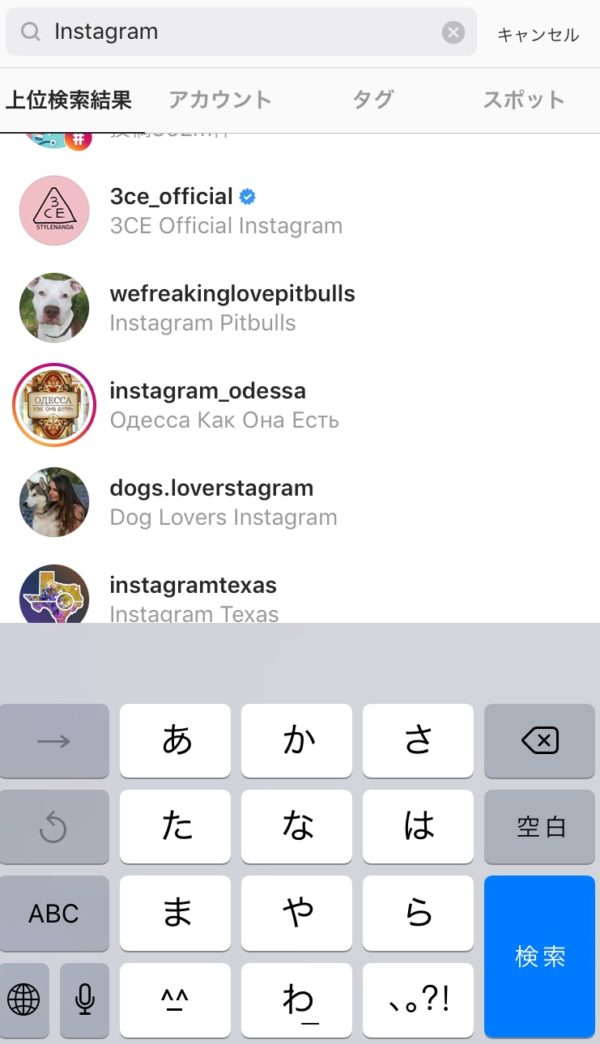
まず、インスタグラムの検索機能を使い、リポストしたいお気に入りの写真を見つけます。
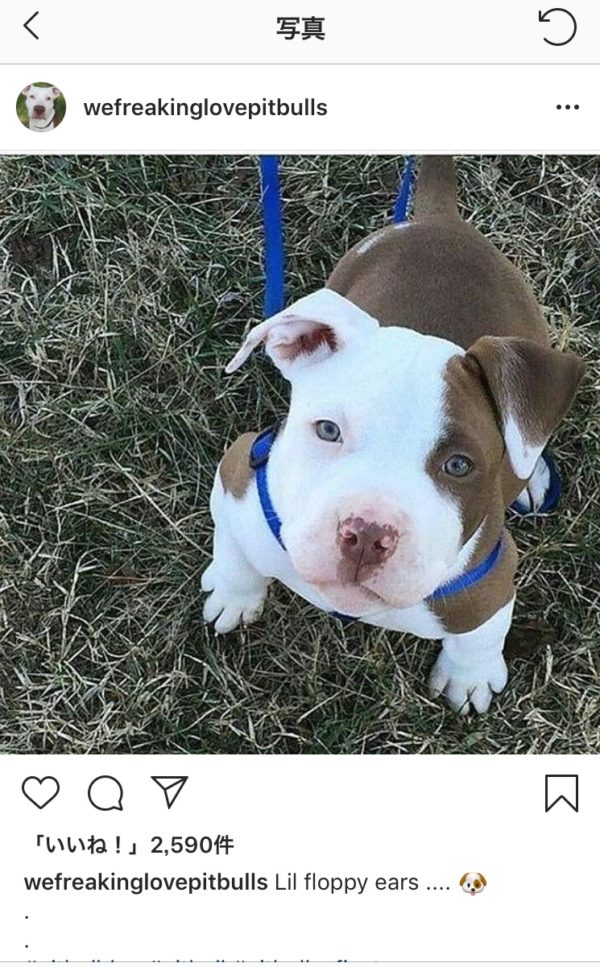
見つかったら、検索結果のサムネイルをタップして、投稿画面を表示しましょう。すると画面の下の方に紙飛行機のようなアイコンがあるので、そのアイコンをタップしてください。
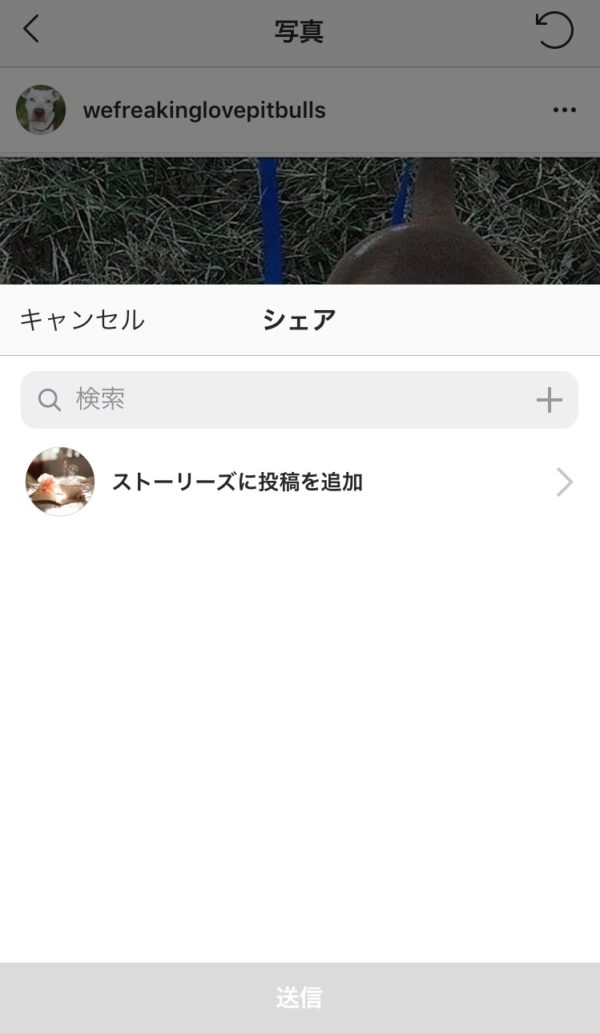
すると「ストーリーズに投稿を追加」という表示が出ます。
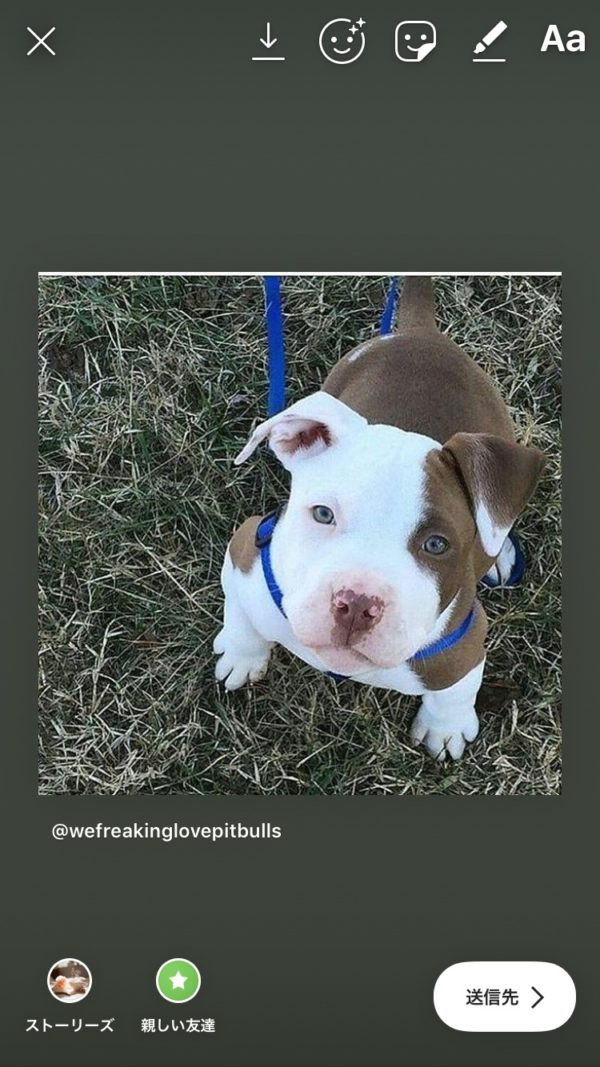
「ストーリーズに投稿を追加」をタップすると、ストーリーの編集画面に変わります。画面の下にある「保存」の左下の「ストーリーズ」をタップしましょう。すると、お気に入りの写真のストーリーズの投稿が完了して、タイムライン上のストーリーズのアイコンとして表示されます。これで、自分のストーリー投稿をするというかたちで、友達などの他の人の投稿をリポストすることができるのです。
ただ、ここで注意点が1つあります。それは、リポストしたい他ユーザーの投稿の画像編集はしてはいけないということです。投稿をした制作者の許可なしに画像の色を変更したり、画像の上に文字を入れたり、画像を切り取ってしまうことは「著作権の侵害」となってしまうためです。画像全体が大きく見えるよう、表示を拡大することは問題ありませんが、編集は行ってはいけません。
「投稿としてシェア」を使ってリポストしてみよう
インスタグラムの通常の投稿のようにタイムラインに表示をするかたちでシェアをしたい場合には、「投稿としてシェア」を使い、リポストします。

まずは、リポストしたいストーリーズの投稿を表示しましょう。そして、画面の右下にある「もっと見る」というアイコンをタップします。すると、ポップアップが表示されるので、その中にある「投稿としてシェア」をタップしてください。
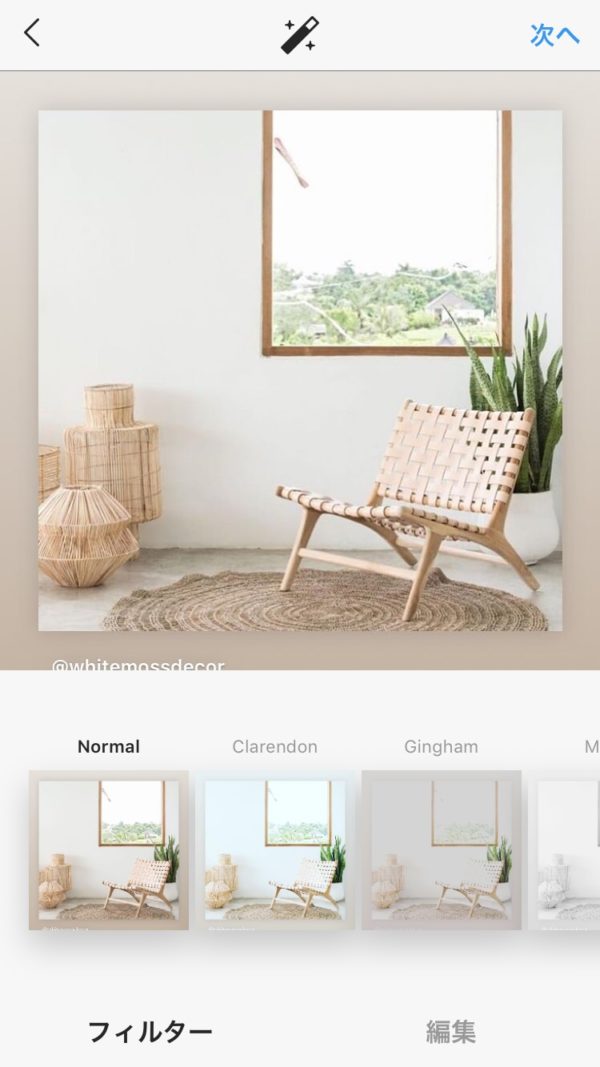
するといつもインスタグラムを投稿する時に使っている画面へと移動します。画像の編集が可能な画面になっていますが、先ほどと同じ理由で、画像は編集などを行わないようにしてください。ただ、画像のサイズの変更は、元の画像が欠けないようにすれば拡大が可能です。色のフィルターは「Normal」を選びましょう。
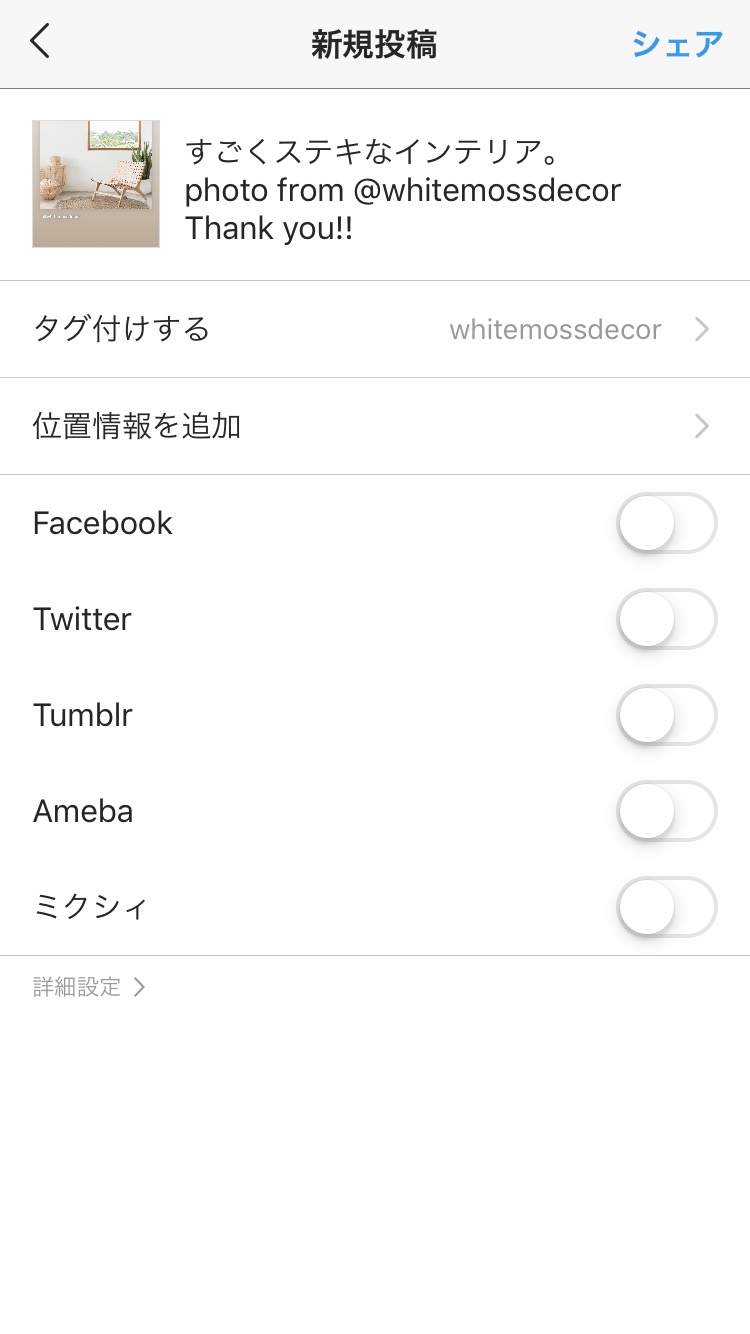
そしてインスタグラムのキャプション(コメント)には、自分のコメントに加えて「引用元の情報」と「リポスト投稿だということ」「元ユーザーへの感謝の言葉」を添えるようにしましょう。
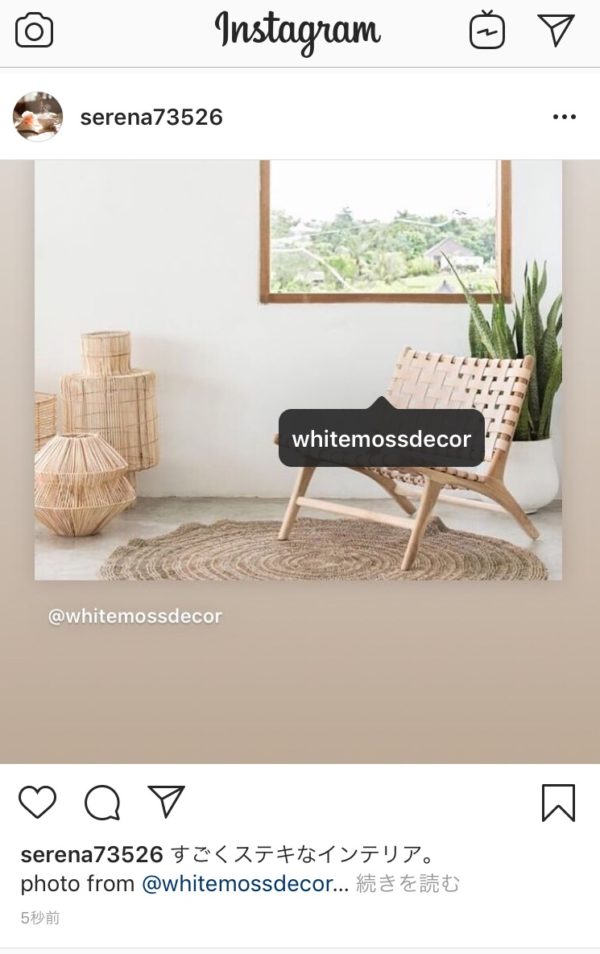
そしてタグ付けの欄にリポストするインスタグラムのアカウントを入力すると、あなたの投稿を見た閲覧者が元ユーザーのアカウントへ簡単に移動することができるようになるため、とても親切です。リポストする時には、できるだけタグ付けもするようにしましょう。ここまでできたら、「シェアする」をタップして投稿完了です。
リポストをする時のマナー&気をつけておきたいこと
リポストとは、自分のインスタグラムの投稿ではなく、他のユーザーの投稿を再投稿することをいいます。もともとは他のユーザーの投稿なわけですから、それをリポストする際には気をつけておかないといけないことや、守らなければいけないことがあります。以下にまとめましたので、リポストをする際には注意するようにしましょう。
リポストをさせていただいたお礼を伝える
リポスト元のユーザーに対しては、必ず何晏茶の気持ちを伝えるようにしましょう。リポストをする時にダイレクトメールを送って「ありがとう」を伝えたり、感謝の気持ちを表すキャプション(コメント)をつけたりするといいでしょう。
リポスト投稿であることを明記しておく
自分がインスタグラムに投稿をした記事なのか、リポストをした記事なのか、見分けがつかないような状態でリポストをすることはやめましょう。必ず、投稿されたものがリポストであることがわかるように、きちんと明記しておくことが重要です。「#post」というハッシュタグをつけたり、リポストをさせてもらったことをキャプション(コメント)に書いておいたりするなどの方法があります。
リポスト元も一緒に明記しておく
リポスト投稿であることを明記しておくだけではなく、リポスト元のアカウントもわかりやすいように明記しておきましょう。キャプション(コメント)で「@+ユーザー名」を入力すれば、他人のアカウントへのメンションリンクを貼ることが可能です。
著作権侵害に注意し、投稿の編集などは行わない
インスタグラムでリポスト投稿をしたその投稿の著作権は、リポスト元のユーザー側にあります。そのため、先ほども少し書きましたが、編集は禁止です。リポストする際は、色を変えたり、文字を入力したり、トリミングをしたりすることはやめてください。元の投稿そのままをリポストするようにしましょう。
リポストをうまく使ってインスタグラムをもっと楽しもう
アプリを使ってリポストをする方法と、インスタグラム公式機能を使ってリポストする方法をご紹介しました。どちらも簡単にリポストすることができるので、おすすめです。マナーを守りながら、どんどんリポストをして、お友達にお気に入りの投稿を紹介していきましょう!

インスタ運用や写真素材の用意などでお困りの方へ
1,000万フォロワー超の規模を持つ会員の中から、適切なインスタグラマーをインスタグラム運用代行、撮影代行にアサインします。また、スナップレイスが独自開発したインスタ運用・分析ツールなどもご提供しています。
インスタ施策の完全マニュアル無料配布中
スナップレイスでは現在、100ページ以上のインスタグラム施策完全マニュアルを無料配布中です。ぜひこの機会に完全マニュアルをゲットしてみてはいかがでしょうか?
インスタグラムツール無料プラン
スナップレイスではハッシュタグ提案、競合のインスタグラムアカウント分析、インサイト分析機能まで、インスタグラム運用を成功させる業界No1の機能を持ったインスタグラム運用・分析ツールの無料トライアルや無料プランをご提供中です。スナップレイスのインスタツールをインスタグラム運用にご活用ください。